CAD2008中的光标大小如何设置?
溜溜自学 室内设计 2021-11-12 浏览:1313
大家好,我是小溜,相信大家在使用CAD的过程中可能会遇到需要设置光标大小的时候,那么遇到这种情况我们应该怎么操作呢?其实很简单,下面小溜我就带大家了解一下,CAD2008中的光标大小如何设置的方法。希望对大家有所帮助,感兴趣的小伙伴可以关注了解一下。
想要更深入的了解“CAD”可以点击免费试听溜溜自学网课程>>
工具/软件
电脑型号:联想(lenovo)天逸510s; 系统版本:Windows10; 软件版本:CAD2008
方法/步骤
第1步
首先,我们认识下CAD2008的长相。

第2步
初步认识后,打开页面我们发现此时工作界面的光标偏大。(这是小编的个人习惯,默认的光标一般比较小。)
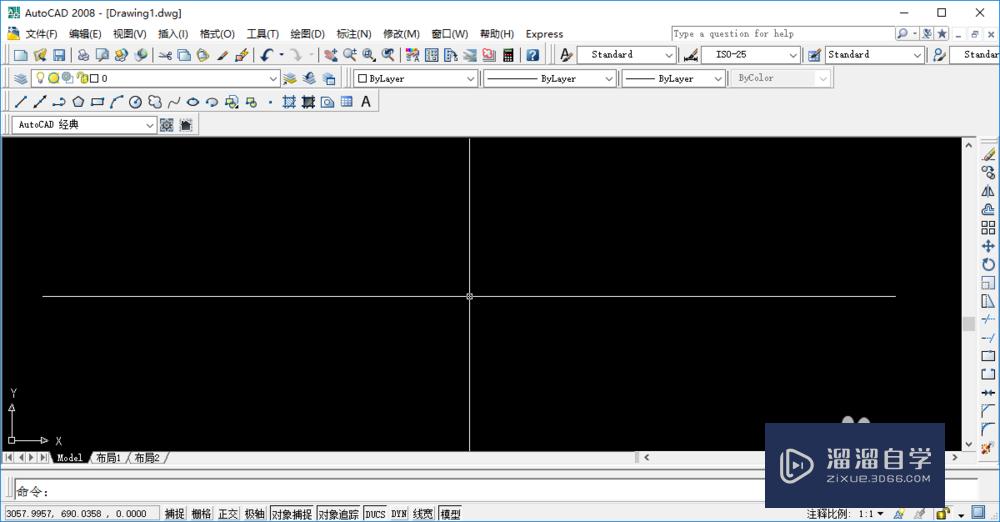
第3步
然后,在工具栏中找到“工具”的选项,并且进入“选项”中。

第4步
弹出的对话框介意可以看到不同的参数,此时我们只要用鼠标拖拽光标的参数,调整至个人合适大小即可

第5步
这是小编调整后的光标比例参数。
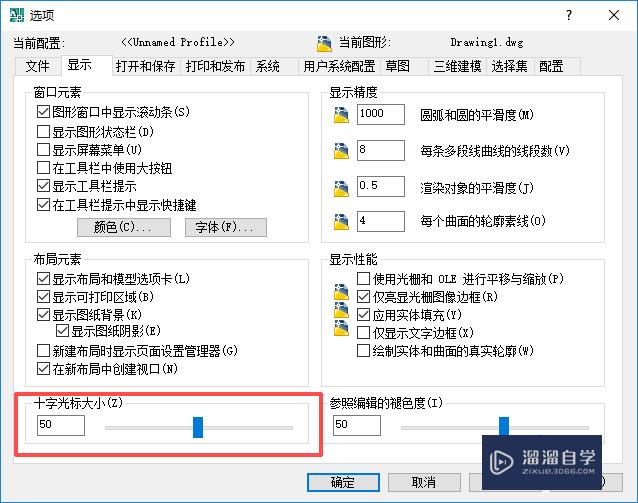
第6步
最后,调整后的光标大小如下图所示。
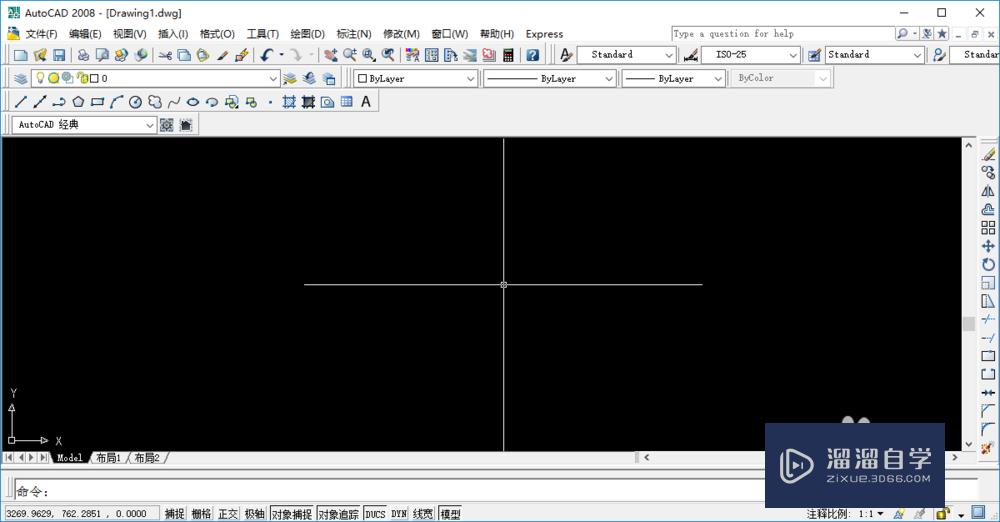
温馨提示
以上就是关于“CAD2008中的光标大小如何设置?”全部内容了,小编已经全部分享给大家了,还不会的小伙伴们可要用心学习哦!虽然刚开始接触CAD软件的时候会遇到很多不懂以及棘手的问题,但只要沉下心来先把基础打好,后续的学习过程就会顺利很多了。想要熟练的掌握现在赶紧打开自己的电脑进行实操吧!最后,希望以上的操作步骤对大家有所帮助。
相关文章
距结束 06 天 04 : 19 : 07
距结束 01 天 16 : 19 : 07
首页







